Лучшие бесплатные VPN-программы. Бесплатная установка VPN на компьютер Vpn для крыма pc
VPN (виртуальная частная сеть) чаще всего используется обычными пользователями чтобы получить доступ к заблокированным сайтам или изменить IP-адрес для других целей. Установка такого соединения на компьютер возможна четырьмя различными методами, каждый из которых подразумевает выполнение определенного алгоритма действий. Давайте разберем каждый вариант подробно.
В первую очередь рекомендуем определиться с целью, ради которой производится инсталляция VPN на компьютер. Обычное расширение для браузера поможет обойти простую блокировку, программа же позволит запустить какой-либо другой софт, работающий через интернет. Далее уже выбирайте наиболее подходящий метод и следуйте приведенным инструкциям.
Способ 1: Стороннее программное обеспечение
Существует бесплатное ПО, позволяющее настроить VPN-подключение. Все они работают примерно по одному и тому же принципу, однако имеют различный интерфейс, количество сетей и ограничения по трафику. Давайте разберем данный способ на примере Windscribe:
- Перейдите на официальную страницу программы и скачайте ее, нажав на соответствующую кнопку.
- Определитесь с вариантом установки. Обычному юзеру лучше всего будет выбрать «Экспресс установка» , чтобы не указывать дополнительные параметры.
- Далее появится предупреждение безопасности Windows. Подтвердите инсталляцию, кликнув на «Установить» .
- Дождитесь завершения процесса, после чего запустите программу.
- Войдите в свой профиль, если создали его ранее или перейдите к созданию нового.
- Вам потребуется заполнить соответствующую форму, где достаточно будет лишь указать имя пользователя, пароль и электронную почту.
- После завершения регистрации на указанный адрес будет отправлено письмо с подтверждением. В сообщении нажмите на кнопку «Confirm Email» .
- Произведите вход в программу и запустите режим VPN-соединения.
- Откроется окно настройки сетевого размещения. Здесь следует указать «Домашняя сеть» .
- Осталось только указать удобную локацию или оставить IP-адрес по умолчанию.










У большинства бесплатных программ, создающих VPN-соединение, имеются ограничения по трафику или локациям, поэтому после тестирования софта стоит задуматься о покупке полной версии или приобретении подписки, если планируется задействовать его часто. С другими представителями подобного ПО читайте в другой нашей статье по ссылке ниже.
Способ 2: Расширения для браузера
Как уже было сказано выше, обойти блокировку сайтов можно и с помощью обычного расширения для браузера. Кроме этого данный метод является самым простым, а все действия выполняются буквально за несколько минут. Давайте рассмотрим установку расширения на примере Hola :

Существует большое количество других платных и бесплатных расширений для браузера. Знакомьтесь с ними детально в другом нашем материале, который вы найдете по ссылке ниже.
Способ 3: Браузер Tor
Одним из лучших решений сохранения анонимности в сети является браузер Tor , помимо всего, предоставляющий доступ к псевдодомену верхнего уровня .onion . Работает он по принципу создания цепочки из адресов, через которые проходит сигнал от пользователя к интернету. Звеньями в цепи выступают активные пользователи. Инсталляция данного веб-обозревателя происходит следующим образом:

У Тора имеются аналоги, чья функциональность примерно похожа. Каждый такой веб-обозреватель развернуто расписан в другом нашем материале.
Способ 4: Стандартное средство Windows
Существует множество сервисов, предоставляющие услуги VPN-соединения. Если вы зарегистрированы на одном из таких ресурсов, организовать подключение можно, используя только стандартные возможности ОС. Осуществляется это таким образом:
- Кликните на «Пуск» и откройте «Панель управления» .
- Потребуется переместиться к меню «Центр управления сетями и общим доступом» .
- В разделе «Изменение сетевых параметров» кликните на «Настройка нового подключения или сети» .
- Отобразится меню с четырьмя разными вариантами соединения. Выберите «Подключение к рабочему месту» .
- Передача данных тоже производится по-разному. Укажите «Использовать мое подключение к интернету (VPN)» .
- Теперь следует задать адрес, который вы получили при регистрации в сервисе, что предоставляет услуги ВПН-соединения, и перейти к следующему действию.
- Заполните поля «Имя пользователя» , «Пароль» и, если это нужно, «Домен» , после чего кликните на «Подключить» . Всю эту информацию вы должны были указывать при создании профиля в используемом сервисе.
- Сразу запустить ВПН не получится, поскольку не все настройки еще заданы, поэтому просто закройте появившееся окно.
- Вы опять окажетесь в окне взаимодействия с сетями, где переместитесь к разделу «Изменение параметров адаптера» .
- Укажите созданное подключение, кликните на него ПКМ и перейдите в «Свойства» .
- Сразу кликните на вкладку «Параметры» , где активируйте пункт «Включать домен входа в Windows» , который позволит не вводить имя пользователя и пароль при каждом подключении, и переместитесь в окно «Параметры PPP» .
- Уберите галочку с параметра расширений LCP, чтобы не передавать информацию серверу удаленного доступа. Кроме этого рекомендуется отключить программное сжатие данных для лучшего качества соединения. Параметр согласования подключений также не нужен, его можно выключить. Примените изменения и переходите к следующему шагу.
- В «Безопасность» укажите тип VPN «Туннельный протокол точка-точка (PPTP)» , в «Шифрование данных» – «необязательное (подключиться даже без шифровки)» и деактивируйте пункт «Протокол Microsoft CHAP версии 2» . Такая настройка является наиболее грамотной и позволит сети работать без сбоев.
- Закройте меню и снова кликните ПКМ по соединению, выберите «Подключить» .
- Запустится новое окно для соединения. Здесь заполните все требуемые данные и кликните на «Подключение» .















На этом все, процесс окончен, и работа в операционной системе теперь будет осуществляться через частную сеть.
Сегодня мы детально разобрали все доступные способы организации собственного бесплатного VPN-подключения на компьютере. Они подходят для разных ситуаций и отличаются по принципу работы. Ознакомьтесь со всеми ними и выберите тот, который подойдет лучше всего.
Для того чтобы загрузить Free VPN, следуйте простым инструкциям.
- Чтобы загрузка установочного файла началась, нажмите на синюю кнопку «Скачать с сервера» расположенную чуть выше.
- После чего, сервер подготовит и проверит установочный файл на наличие вирусов.
- Если файл не заражен и с ним все в порядке, появиться серая кнопка «Скачать».
- Нажав на кнопку «Скачать» начнется загрузка файла на Ваш компьютер.
Мы не просим Вас проходить нудный процесс регистрации или отправлять какие либо СМС для подтверждения. Просто скачивайте и пользуйтесь на здоровье =)
Как установить Free VPN для Windows XP
Для установки программы следуйте простым инструкциям которые применимы к большинству программ.
- Запустите загруженный файл, кликнув по нему двойным нажатием.Все установочные файлы взяты с официальных сайтов разработчиков. Последняя дата обновления файла Free VPN версии 1.0 было 10 январь 2017 в 14:58.
- В появившемся окне примите лицензионное соглашение.Также ознакомиться с лицензионным соглашением можно и на официальном сайте разработчика программы.
- Выберите нужные компоненты которые желаете установить.Уберите галочки которые могут стоять для установки дополнительных программ.
- Выберете папку на компьютере куда желаете установить программу. В большинстве случаях программа автоматически выбирает папку, например в Windows это C:\Program Files\
- В завершение менеджер установки программы может предложить создать «Ярлык на рабочем столе» или «Папку в меню пуска».
- После чего начнется процесс установки.После завершения менеджер установки может попросить перезагрузить компьютер для более корректной работы программы.
Тем, кто немного понимает в устройстве компьютеров, и нуждается в организации сети, мы рекомендуем скачать VPN для Windows 10. Разумеется, вся обработка будет происходить на вашем девайсе, а скачать вы должны VPN клиент.
Особенности
Скачать VPN для Windows 10 – это лишь полдела, дальше вам предстоит настроить сеть. Без знаний в этой области, у вас вряд ли что-то получится, поэтому будет не лишним, изучить, как работает VPN. Первое, что вам надо знать, что в сети существуют два звена:- Узел;
- Сеть;
Чтобы сеть работала корректно, требуется настройка, но также важно, скачать верную версию VPN. Для вашего Windows 10 существуют две версии одной программы: 32 и 64 бита. Выбирать надо такой же разрядности, как и ваша ОС. Насчет совместимости VPN и работы на планшетах, ходит много слухов, но данный VPN может работать на любом Windows 10 устройстве, хоть на планшете, хоть на ноутбуке, хоть на стационарном компьютере.
Разумеется, у вашего девайса должна быть сетевая карта, а к ней современный . Если у вас только
Время открытого интернета кануло в лету. Именно поэтому стоит скачать Super VPN для компьютера.
Это один из лучших ВПН клиентов, который решает сразу несколько задач:
- изменение ip адреса;
- сокрытие реального местоположения;
- повышение анонимности;
- доступ к заблокированным сайтам.

Смена IP адреса
Когда вы запустите программу, весь исходящий трафик будет перенаправляться через другой IP адрес. О преимуществах этого маневра будет сказано ниже. Важно понимать, что после этого все данные будут идти через промежуточный proxy сервер.
Сокрытие местоположения
Из этого вытекает первое преимущество приложения. Оно позволяет скрыть реальное местоположение компьютера (страна, город, провайдер) от внешних наблюдателей. Существуют разные причины для изменения своего положения на координаты прокси сервера.
Анонимность
К примеру, это действие сделает анонимным вашу интернет активность. Если раньше историю посещенных сайтов можно было отследить, запросив (украв) информацию у провайдера. То теперь это сделать не получится, так как весь трафик будет идти с одного адреса.
Доступ к заблокированным сайтам
Сейчас государственными структурами (Роскомнадзор и пр.) активно применяется блокировка сайтов. Чтобы обойти это ограничение и продолжать пользоваться любимым торрент трекером, также применяется Super VPN. Он меняет ваше местоположение на другую страну, где запрет на посещение данного ресурса отсутствует, и вы спокойно сможете им пользоваться в отличие от тех, кто заходит напрямую.
Видео обзор и настройка Супер ВПН
Скриншоты


Системные требования SuperVPN
ОС: Windows 10 / 8 / 7 / Vista / XP
ЦПУ: Intel или AMD (от 1 ГГц)
ОЗУ: 2 Гб
HDD: 400 Мб
Тип: VPN клиент
Дата выхода: 2017
Разработчик: SuperSoftTech
Платформа: PC
Тип издания: final
Язык интерфейса: русский
Лекарство: не требуется
Размер: 323 Мб
Установка Super VPN на компьютер
- Установить эмулятор BlueStacks2.exe из архива, если этого не было сделано ранее
- Извлечь в любую папку файл SuperVPN.apk и запустить его
- Дождаться окончания установки
- Запускать программу можно с главного экрана эмулятора.

Psiphon
Данный сервис использует технологии VPN, SSH и HTTP прокси для решения проблемы доступа к заблокированным ресурсам. Psiphon позволяет обойти цензуру, получить доступ к интересующей вас информации и защищает ваши аккаунты и пароли от взлома.
Betternet
С Betternet не придется заботиться о возможности взлома ваших паролей. Данный сервис позволяет получить доступ к любому веб-сайту любой страны, анонимно путешествовать по просторам интернета под измененным IP адресом и защищает ваши данные от потенциальных злоумышленникрв.Поддерживает платформы: Firefox, Chrome, IOS, Android, Windows

CyberGhost VPN
Этот сервис легко устанавливается и обеспечивает безопасный и неограниченный доступ к любому ресурсу в интернете независимо от точки, в которой вы находитесь. CyberGhost VPN предлагает и анонимность без риска для вашей конфиденциальности в интернете.
SurfEasy
SurfEasy VPN позволяет использовать любое устройство в любом месте, в любой сети и безопасно просматривать любой веб-сайт без цензуры или ограничений от провайдера. Сервис позволяет анонимно вести деятельность, даже если вы подключаетесь к общим точкам Wi-Fi или пользуетесь небезопасными сетями.Поддерживает платформы: Windows, Mac OS, IOS, Android

Hide.me
Hide.me сделает вас по-настоящему анонимным в сети, скрывая вашу личную информацию и местонахождение. Он шифрует ваши действия, защищая от хакеров и вредоносной активности. Данный сервис VPN обходит цензуру и открывает доступ к любой информации в сети интернет.Поддерживает платформы: Windows, Android

FinchVPN
FinchVPN представляет простую в использовании панель управления с множеством серверов VPN в различных точках мира. Разработчики утверждают, что сервис не ведет никаких наблюдений за вашей деятельностью.Поддерживает платформы: Windows, Mac OS, Linux, Android

proXPN
proXPN скрывает вашу информацию от посторонних лиц и маскирует личность и местоположение. Сервис защищает от взломов и других вредоносных действий. А также позволяет избавиться от цензуры и видеть страницы такими, какие они есть.Поддерживает платформы: Windows, Mac OS

ZenMate
ZenMate шифрует и обеспечивает подключение к интернету, чтобы защитить вашу информацию во время просмотра веб-сайтов. Данный сервис дает возможность анонимно просматривать контент всемирной паутины.Поддерживает платформы: Chrome, Firefox, Opera, IOS, Android

ZPN
Надежный и быстрый VPN сервис. Он предоставляет 10 Гб бесплатного трафика в месяц и выступает в качестве виртуального брандмауэра. С ним можно подключаться к общественным Wi-Fi точкам без риска.Поддерживает платформы: Windows, IOS, Android

SecurityKISS
Сервис защищает вашу частную информацию, обеспечивает анонимность и обходит ограничения в интернете, поставленные интернет-провайдерами или страной. Предоставляет в бесплатное пользование 300 Мб в сутки . Использует технологию сжатия данных тем самым гарантируя высокую скорость.Поддерживает платформы: Windows, Mac OS, Linux, IOS, Android

Hideman VPN
Hideman VPN обеспечивает шифрование данных и анонимность для интернет-сессий. Он предлагает бесплатное пользование с ограничением по времени и трафику (Не более 2Гб в месяц) . Использует различные адреса серверов многих стран мира, тем самым увеличивая вашу безопасность.Поддерживает платформы: Windows, Mac OS, IOS, Android

ZenVPN
Сервис предлагает быстрый и надежный доступ к сети интернет. Он защищает вашу информацию от посторонних лиц, тем самым предоставляя полную конфиденциальность вашим данным. Бесплатный пакет ZenVPN включает в себя 250 Мб траффика в день .Поддерживает платформы: Windows, Mac OS, IOS, Android

GetPrivate
GetPrivate гарантирует безопасность вашему интернет-соединению по всему миру. Сервис обеспечивает неограниченную пропускную способность для всех посещаемых ресурсов и открывает доступ к закрытым сайтам.Поддерживает платформы: Windows



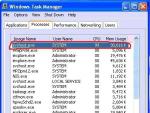

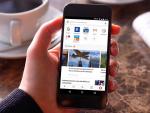

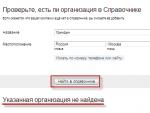

 Почему не выключается компьютер через пуск
Почему не выключается компьютер через пуск Как обрезать фото в фотошопе — два проверенных простых способа Как обрезать изображение в фш
Как обрезать фото в фотошопе — два проверенных простых способа Как обрезать изображение в фш О битах, байтах и скорости интернет соединения В чем измеряется скорость загрузки
О битах, байтах и скорости интернет соединения В чем измеряется скорость загрузки Мод на создание управляемых NPC мобов для Майнкрафт Майнкрафт мод на создание npc
Мод на создание управляемых NPC мобов для Майнкрафт Майнкрафт мод на создание npc